Qhov wikiHow qhia koj yuav hloov pauv cov duab tshwj xeeb uas yog nyob rau sab saum toj ntawm koj li Facebook sijhawm, hauv qab koj qhov profile thiab npog duab.
Kauj ruam
Txoj Kev 1 ntawm 3: iPhone thiab iPad
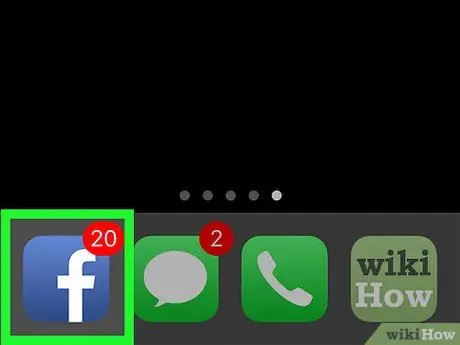
Kauj Ruam 1. Qhib Facebook app
Nws yog lub app xiav uas muaj cov ntawv me dawb "f".
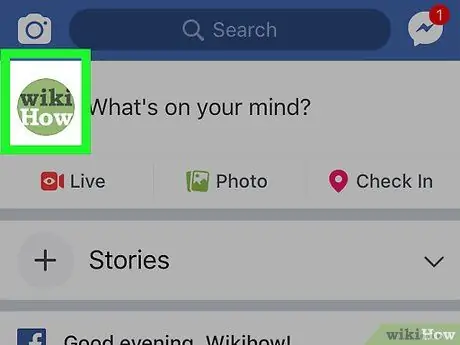
Kauj Ruam 2. Coj mus rhaub cov duab profile
Nws yog nyob rau sab laug-laug ces kaum ntawm lub vijtsam, saum toj ntawm Newsfeed, hauv lub thawv xwm txheej tom ntej "Koj xav li cas?" (koj xav li cas tam sim no?).
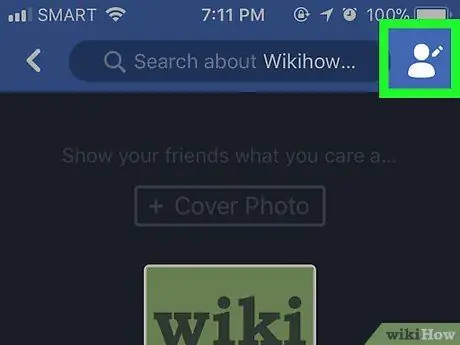
Kauj Ruam 3. Coj mus rhaub "Kho kom raug Profile" khawm (kho qhov profile)
Lub pob no yog lub ntsej muag silhouette ntawm ib tus neeg thiab xaum nyob rau sab saud-sab xis ntawm lub vijtsam.
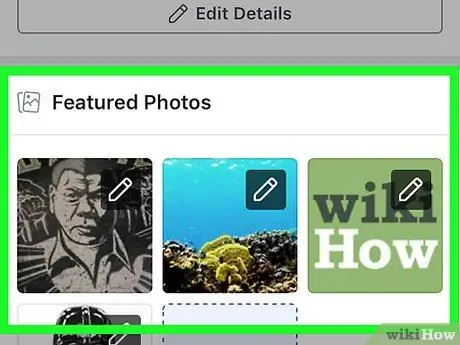
Kauj Ruam 4. Scroll cia rau Cov Duab Tshwj Xeeb
Nov yog daim duab hauv ntu "Featured" ntawm qhov profile, hauv qab Bio thiab saum toj ntawm lub thawv xwm txheej uas hais tias "Koj xav li cas?"
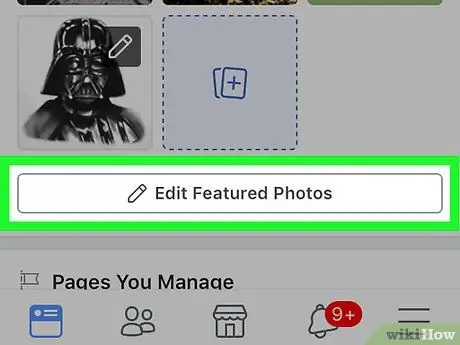
Kauj Ruam 5. Coj mus rhaub rau Kho kom raug cov duab tshwj xeeb
Nws nyob hauv ntu "Featured".
- Yog tias koj tsis pom lub pob Kho cov duab tshwj xeeb, coj mus rhaub cov duab hauv ntu "Tshwj xeeb".
- Yog tias koj tsis tau ntxiv ib daim duab tshwj xeeb hlo li, coj mus rhaub Ntxiv Cov Duab Tshwj Xeeb nyob rau tib qhov chaw.
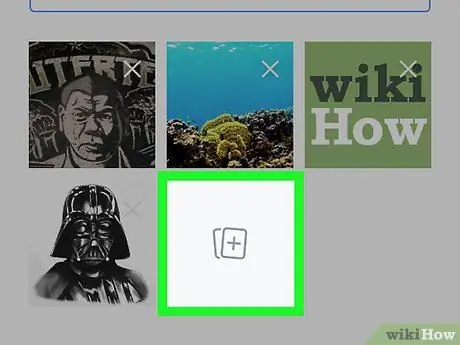
Kauj Ruam 6. Ntxiv lossis hloov duab
Coj mus rhaub lub cim duab nyob hauv nruab nrab ntawm lub npov grey lossis hauv kaum sab laug-sab laug ntawm cov duab uas twb muaj lawm.
- Cov duab tshwj xeeb yog txhais tau tias pab lwm tus kom paub koj zoo dua yog li xaiv cov duab uas piav qhia koj.
- Koj tuaj yeem ntxiv txog tsib daim duab tshwj xeeb.
- Cov duab tshwj xeeb tau nthuav tawm rau pej xeem pom thiab tuaj yeem pom los ntawm txhua tus neeg.
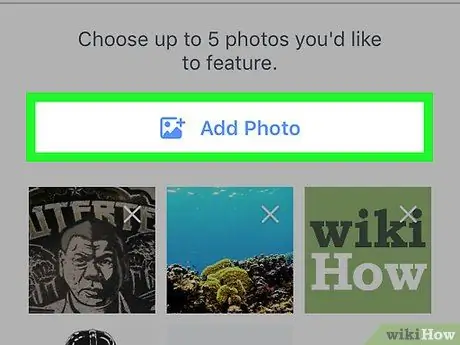
Kauj Ruam 7. Kais Upload Duab
Ua qhov no yog tias koj xav ntxiv cov duab los ntawm koj lub cuab yeej lub koob yees duab yob lossis duab.
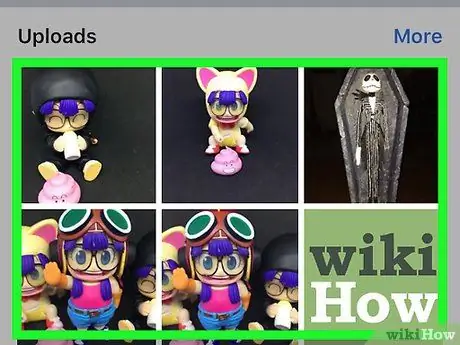
Kauj Ruam 8. Coj mus rhaub Xaiv Duab hauv Facebook
Xaiv qhov kev xaiv no yog tias daim duab raug coj los ntawm Facebook album.
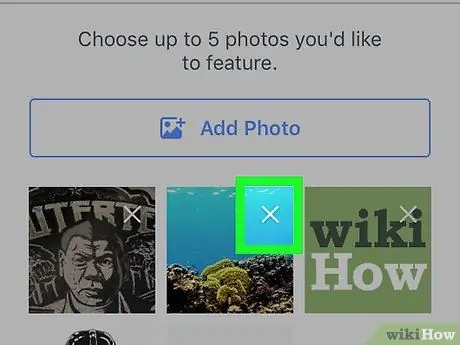
Kauj ruam 9. Rho tawm cov duab
Kais ⓧ xiav nyob rau saum kaum sab xis saum toj ntawm daim duab kom rho tawm nws.
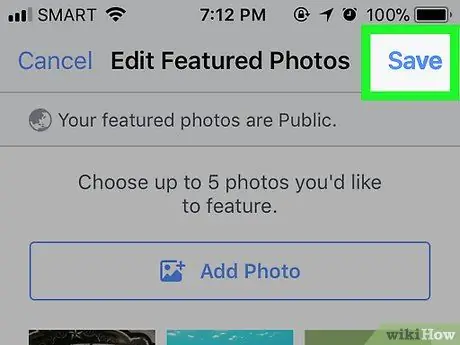
Kauj ruam 10. Coj mus rhaub Txuag
Nws yog nyob rau sab xis-sab xis ntawm qhov screen. Cov duab tshwj xeeb yuav tshwm nyob rau hauv qab koj daim duab ncua sij hawm.
Txoj kev 2 ntawm 3: Android
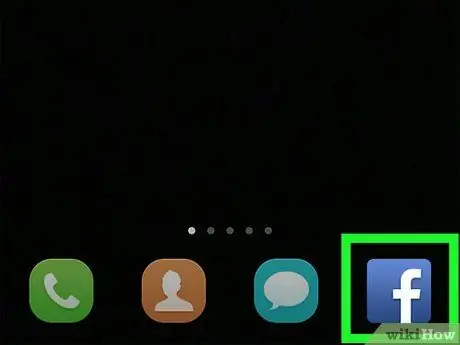
Kauj Ruam 1. Qhib Facebook app
Cov app xiav no muaj cov ntawv me dawb "f".
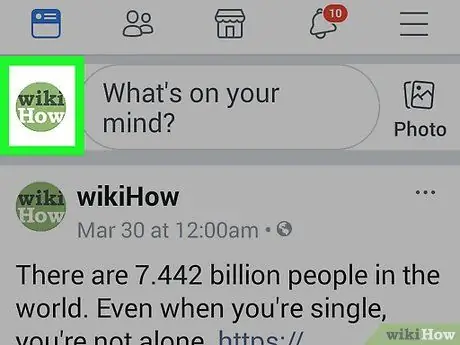
Kauj Ruam 2. Coj mus rhaub cov duab profile
Nws yog nyob rau sab saud sab laug ntawm lub vijtsam, saum toj ntawm Newsfeed, hauv lub thawv xwm txheej ib sab ntawm "Koj xav li cas?".
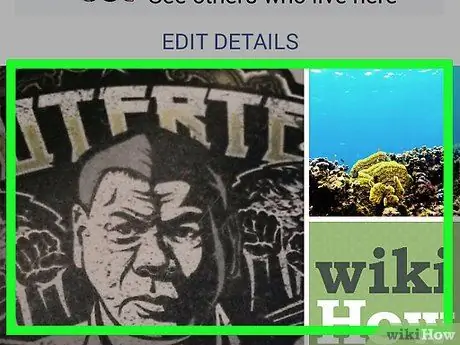
Kauj Ruam 3. Scroll cia rau Cov Duab Tshwj Xeeb
Nov yog daim duab hauv ntu "Tshwj xeeb" ntawm koj qhov profile, hauv qab Bio thiab lub thawv xwm txheej uas hais tias "Koj xav li cas?"
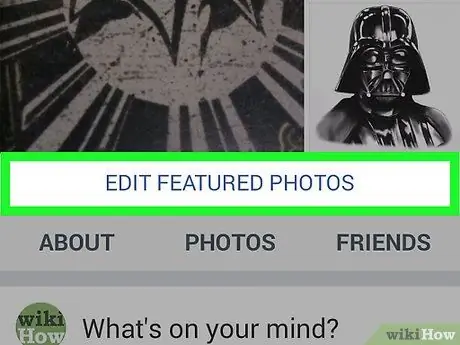
Kauj Ruam 4. Coj mus rhaub rau Kho kom raug cov duab tshwj xeeb
Nws nyob hauv qab daim duab uas tshwm hauv ntu no.
Yog tias koj tsis tau ntxiv ib daim duab kiag li, coj mus rhaub Ntxiv Cov Duab Tshwj Xeeb nyob rau tib seem.
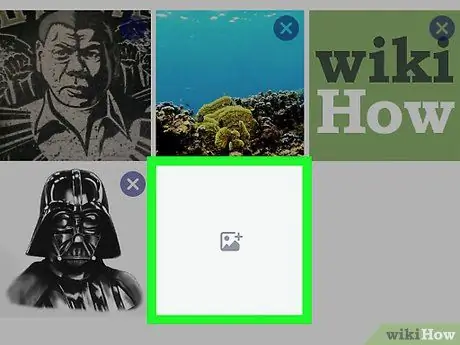
Kauj Ruam 5. Ntxiv lossis hloov duab
Coj mus rhaub lub cim duab nyob hauv nruab nrab ntawm lub npov grey lossis hauv qab kaum sab laug ntawm cov duab uas twb muaj lawm.
- Cov duab tshwj xeeb yog txhais tau tias qhia rau tib neeg paub koj zoo dua, yog li xaiv cov duab uas piav qhia koj tus kheej.
- Koj tuaj yeem ntxiv txog tsib daim duab tshwj xeeb.
- Cov duab tshwj xeeb yog ib txwm tso tawm rau pej xeem thiab tuaj yeem pom los ntawm ib tus neeg.
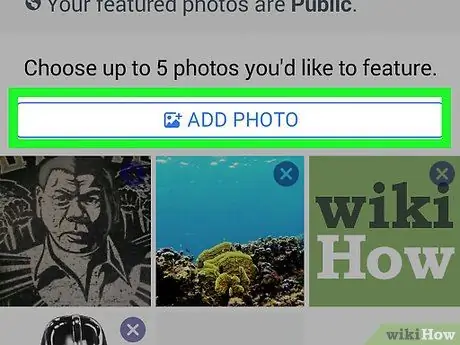
Kauj Ruam 6. Kais Upload Duab
Ua qhov no yog tias koj xav ntxiv cov duab los ntawm koj lub koob yees duab yob lossis cov cuab yeej duab.
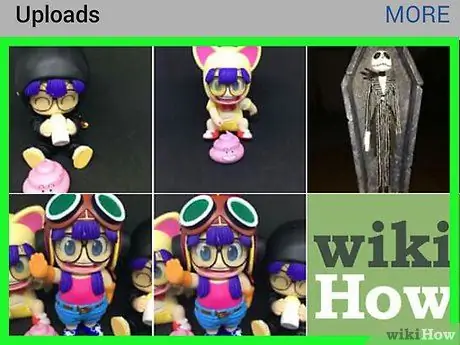
Kauj Ruam 7. Coj mus rhaub Xaiv Duab hauv Facebook
Xaiv qhov kev xaiv no yog tias koj xav siv cov duab los ntawm koj Facebook album.
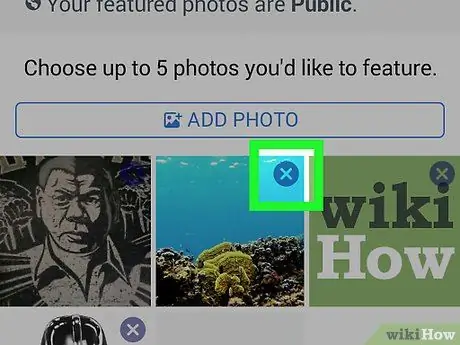
Kauj ruam 8. Rho tawm cov duab
Coj mus rhaub lub icon ⓧ xiav nyob rau saum kaum sab xis saum toj ntawm daim duab kom rho tawm nws.
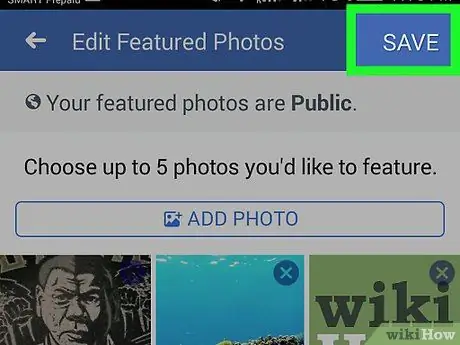
Kauj ruam 9. Coj mus rhaub Txuag
Nws nyob rau saum kaum sab xis. Cov duab tshwj xeeb yuav tshwm nyob hauv qab daim duab profile hauv koj lub sijhawm.
Txoj Kev 3 ntawm 3: Desktop
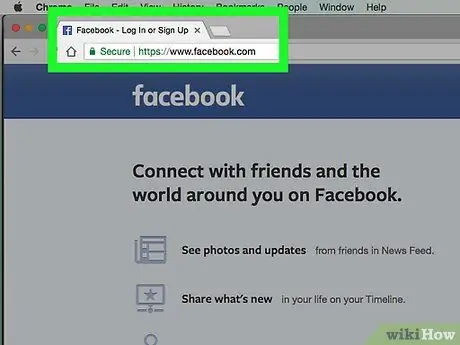
Kauj Ruam 1. Mus ntsib Facebook
Sau koj tus email chaw nyob thiab tus password yog tias koj tseem tsis tau nkag rau hauv.
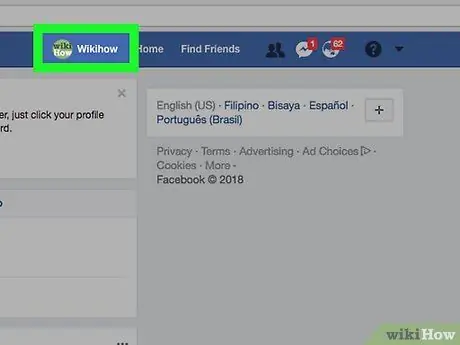
Kauj ruam 2. Nyem rau lub npe siv
Nws nyob hauv kab xiav nyob rau sab saum toj ntawm lub qhov rais, mus rau sab xis ntawm lub npov tshawb nrhiav.
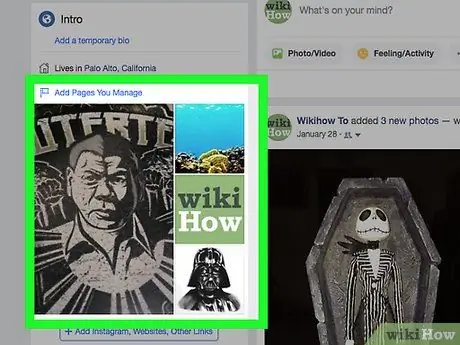
Kauj Ruam 3. Hover hla ntu "Cov Duab Tshwj Xeeb"
Nws nyob rau sab laug ntawm lub qhov rais, hauv qab "Intro" Ncua Sijhawm.
Yog tias koj tsis tau ntxiv ib daim duab txhua, nyem Ntxiv Cov Duab Tshwj Xeeb.
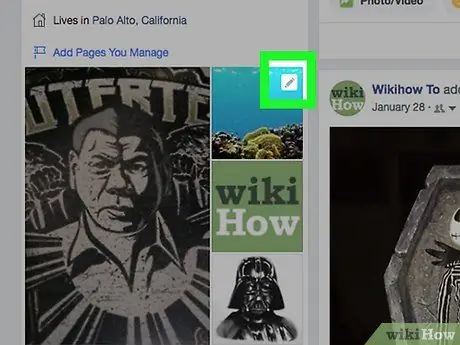
Kauj Ruam 4. Nyem rau tus xaum xaum
Nws yog nyob rau sab xis saum toj ntawm ntu "Cov Duab Tshwj Xeeb".
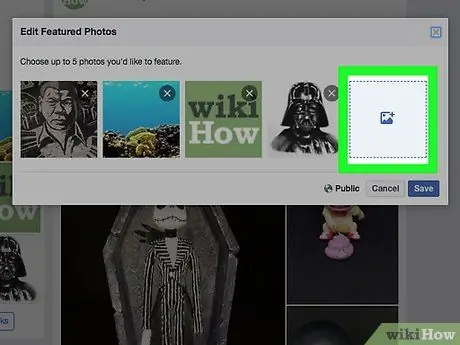
Kauj Ruam 5. Ntxiv cov duab
Coj mus rhaub cov duab duab xiav hauv lub xwmfab khoob.
- Cov duab tshwj xeeb yog txhais tau tias qhia rau tib neeg paub koj zoo dua, yog li xaiv ib daim duab uas piav qhia koj.
- Koj tuaj yeem ntxiv txog tsib daim duab tshwj xeeb.
- Cov duab tshwj xeeb yog ib txwm tso tawm rau pej xeem thiab tuaj yeem pom los ntawm ib tus neeg.
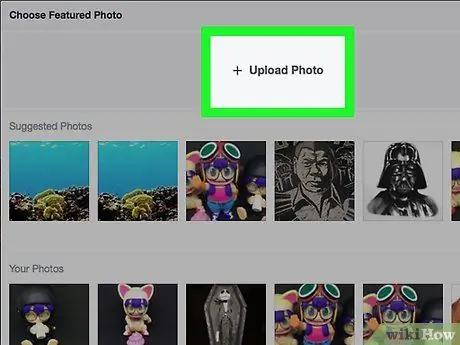
Kauj Ruam 6. Nyem +Upload Duab
Ua qhov no yog tias koj xav ntxiv cov duab los ntawm koj lub computer.
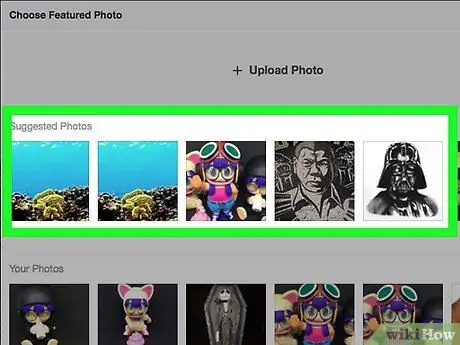
Kauj Ruam 7. Xaiv ib qho ntawm "Koj Cov Duab" (koj cov duab) los ntawm Facebook
Txhua daim duab Facebook qhia hauv qab no +Upload Duab (upload cov duab), hauv qab "Koj Cov Duab" nqe lus. Nyem rau ntawm ib qho kom nws ua cov duab tshwj xeeb.
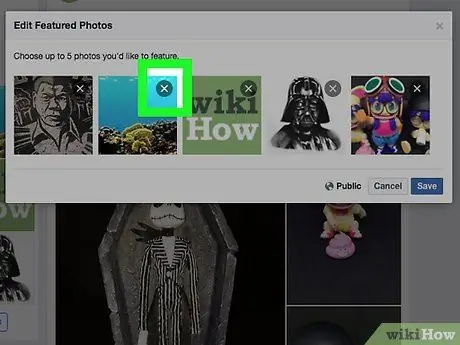
Kauj ruam 8. Rho tawm cov duab
Coj mus rhaub lub icon X nyob rau saum kaum sab xis saum toj ntawm daim duab kom rho tawm nws.
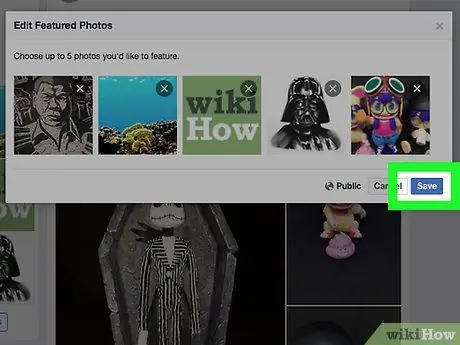
Kauj ruam 9. Coj mus rhaub Txuag
Nws nyob hauv kaum sab xis-sab xis ntawm lub npov lus. Cov duab tshwj xeeb yuav tshwm nyob rau ntu "Intro" ntawm sab laug ntawm koj lub sijhawm.







